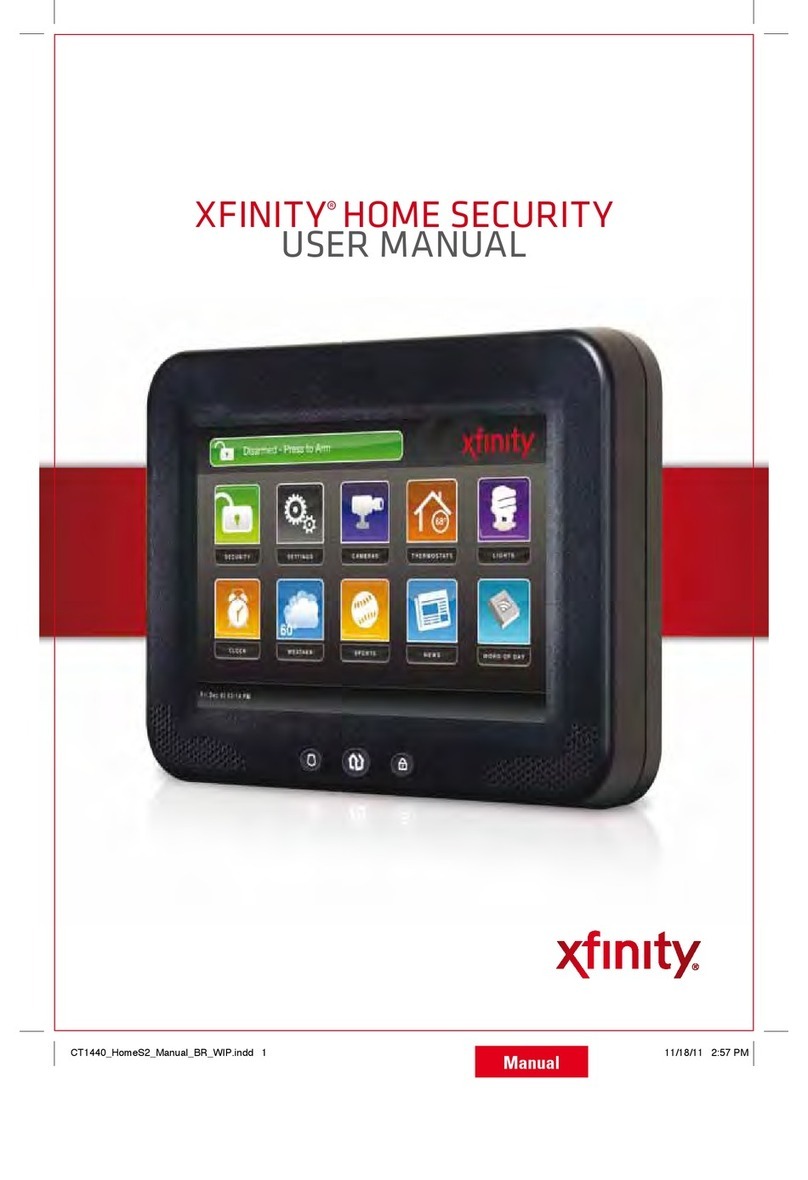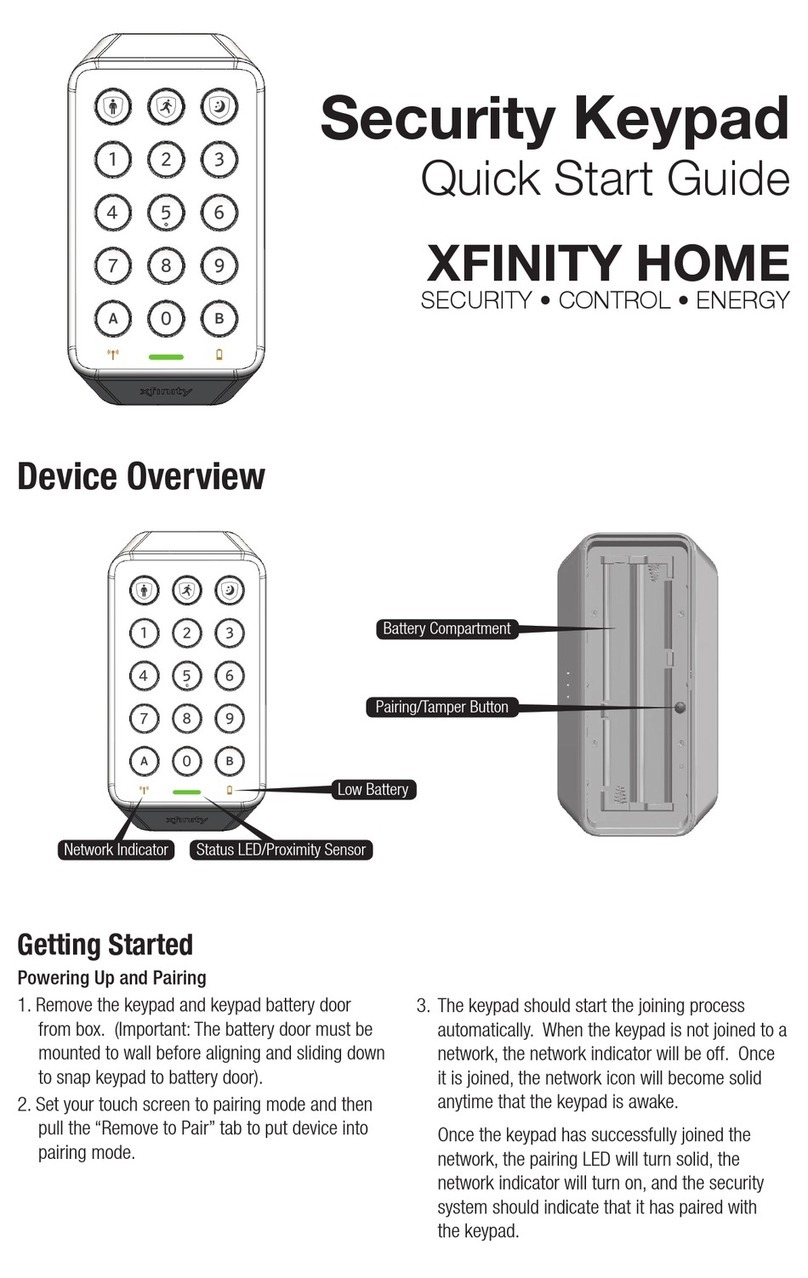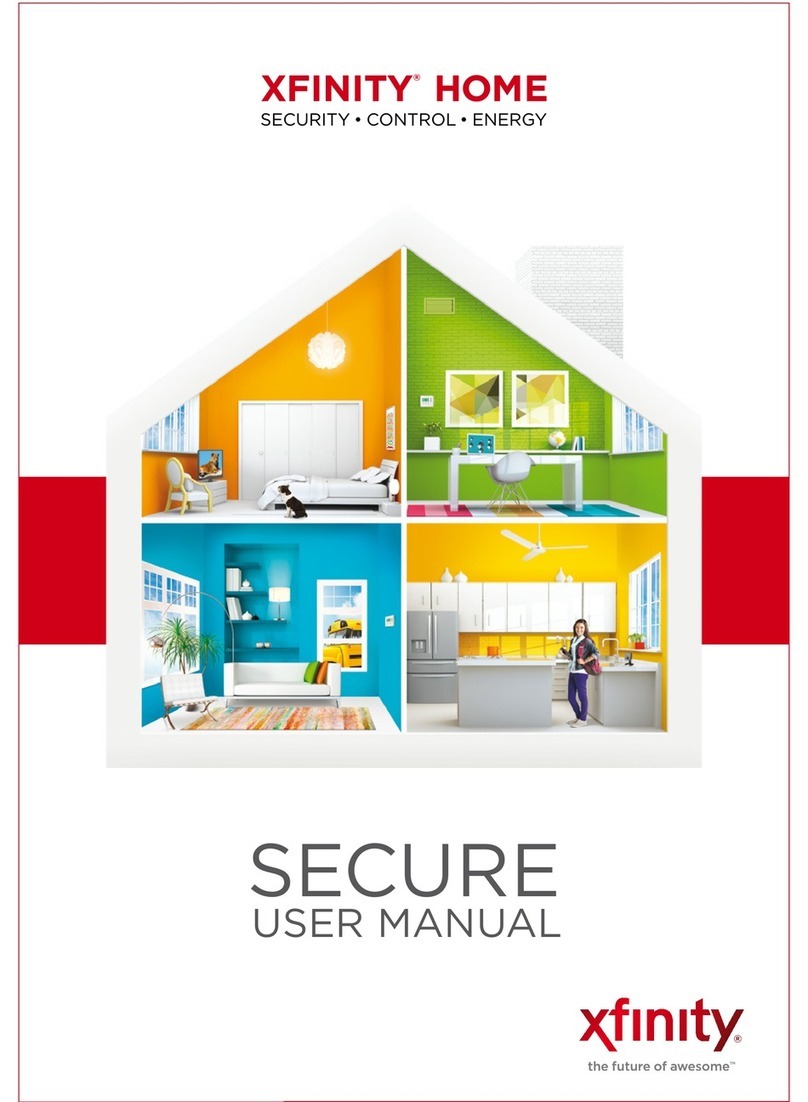4 Guía rapida de Xnity Home
1. Xnity Home app
Descarga la Xnity Home app para
acceder a tu sistema en tu equipo
móvil y personalizar reglas.
•La app te pedirá permiso para
añadir el SMS de Xnity Home
y los números de teléfono
de la central de monitoreo
profesional como contactos
en tu equipo. Esto permite a tu
equipo identicar rápidamente
los mensajes de texto de Xnity
Home si suena tu alarma de
seguridad o hay un mensaje
importante. Pulsa OK.
•Una vez descargada, ingresa en la app usando
tu ID de Xnity y contraseña y congura
Touch ID, ID porhuella dactilar o FaceID, si
corresponde.
•Para tener una experiencia de cámara óptima,
descarga la Xnity app. Aquí puedes usar
funciones como la noticación de movimiento y
las áreas de interés. Detecta y busca fácilmente
la actividad de vehículos, mascotas o personas.
Incluso descarga grabación seleccionada y
comparte momentos importantes.
Cuatro formas de administrar
tu sistema desde tu hogar o
dondequiera que vayas
Con Xnity Home, puedes acceder a tu sistema desde dondequiera que estés
y en cualquier equipo. Usa cualquiera de los métodos que aparecen en esta
página para activar y desactivar tu sistema, monitorear el estado de tu
sistema, revisar la actividad más reciente y ver video en vivo y grabado.
XHS_Spanish_QSG_01.23.indd 4XHS_Spanish_QSG_01.23.indd 4 10/26/22 4:14 PM10/26/22 4:14 PM